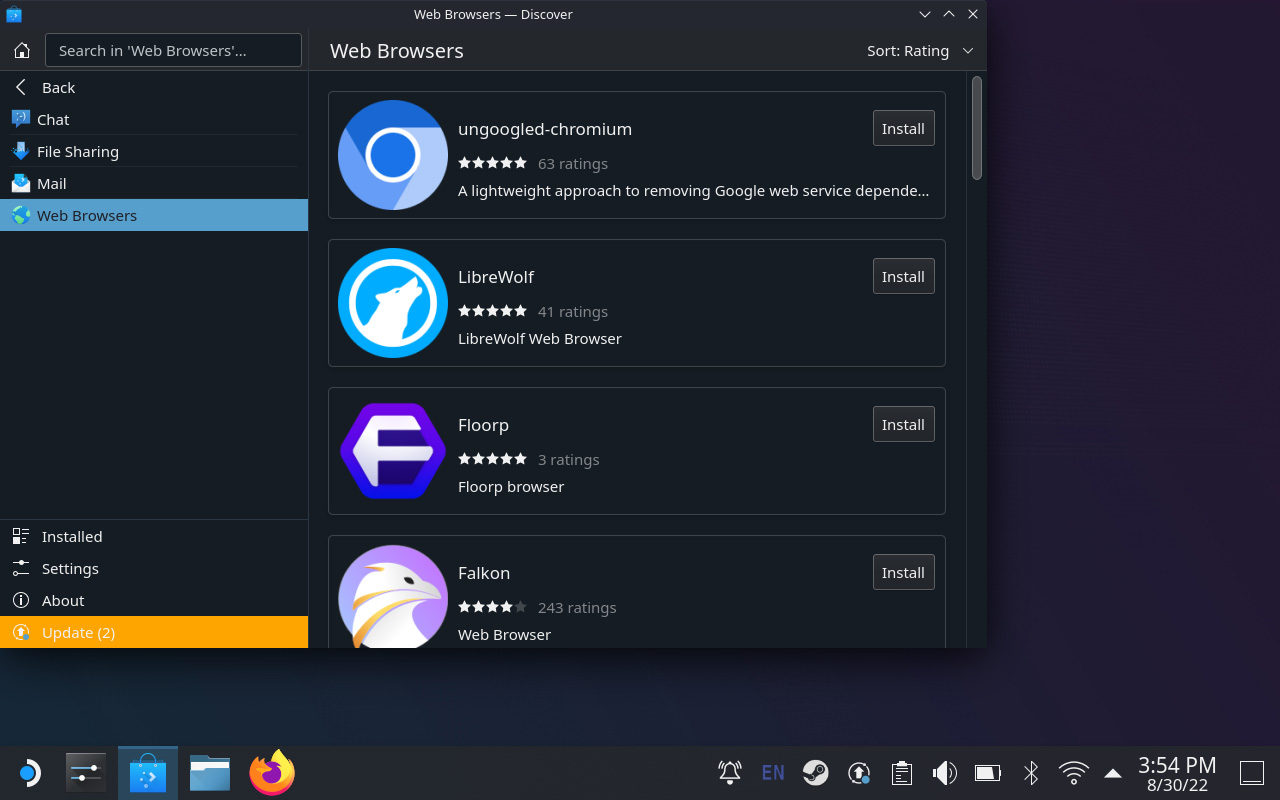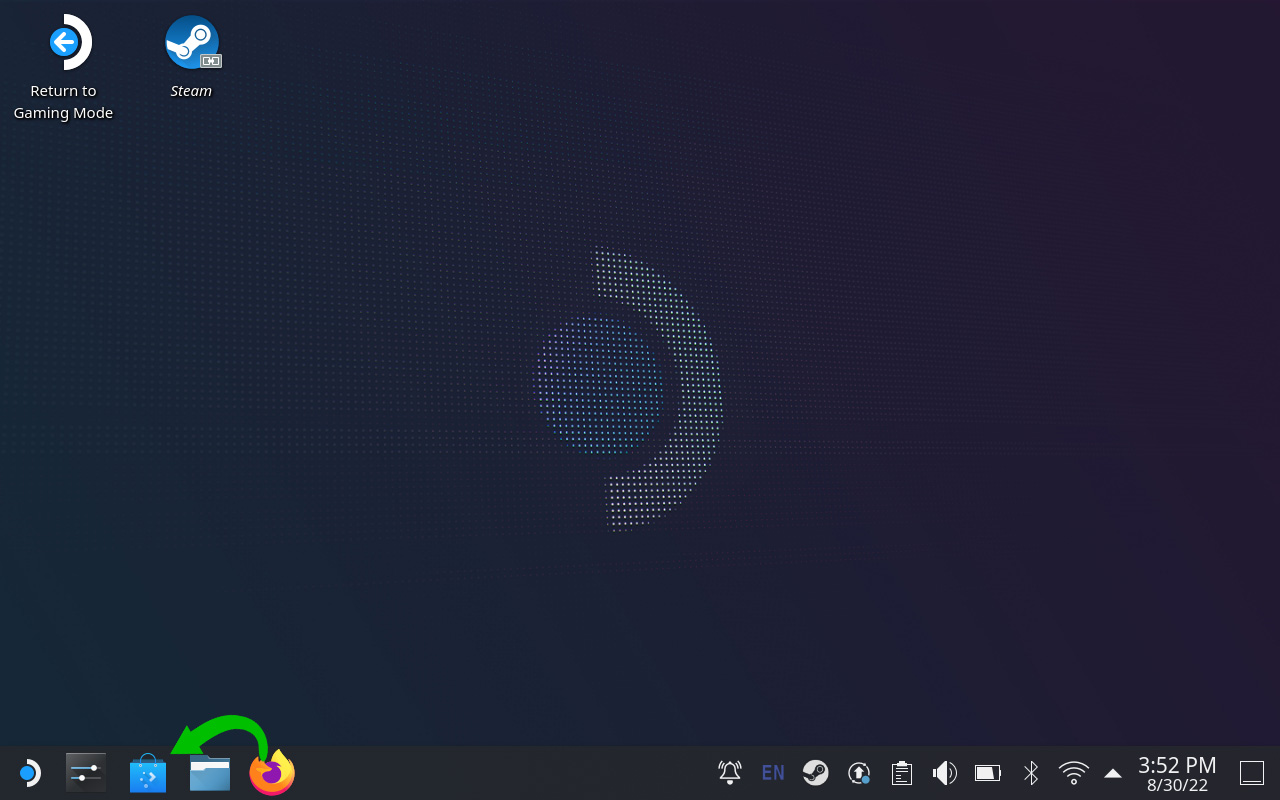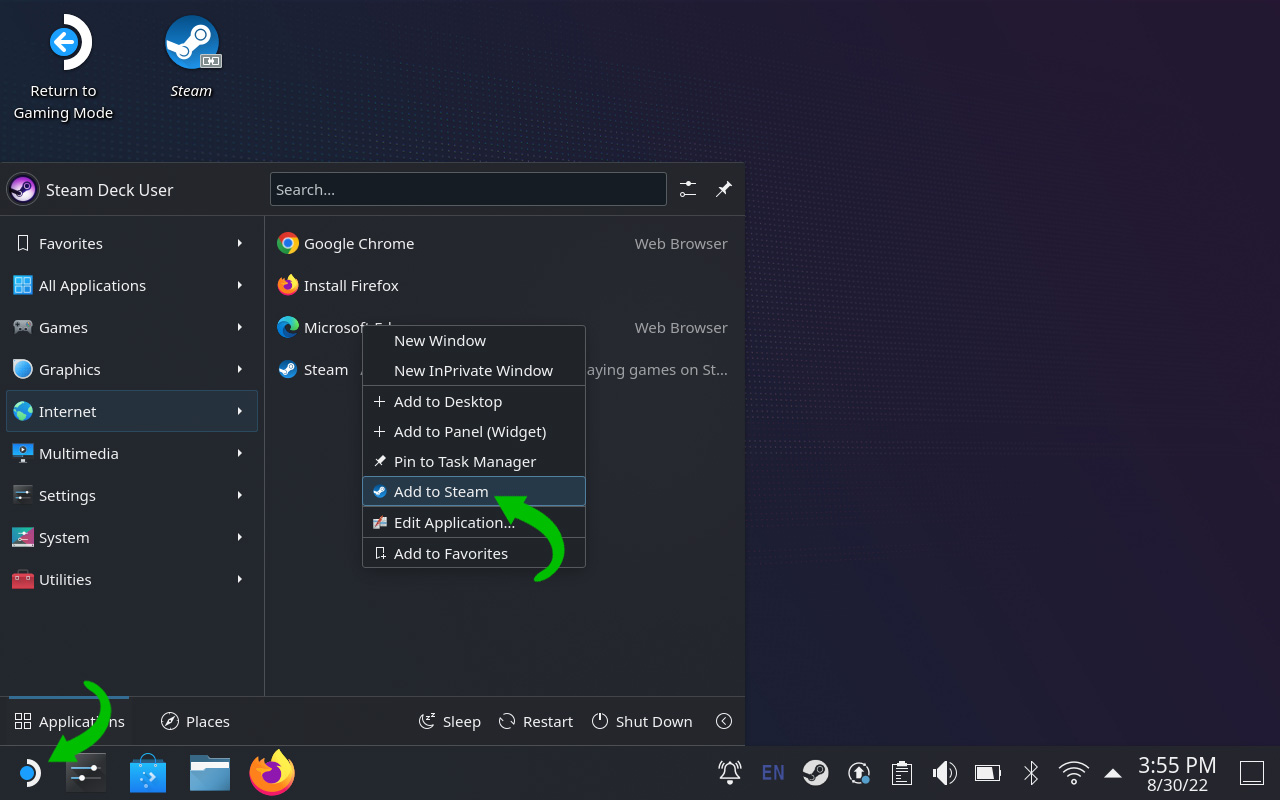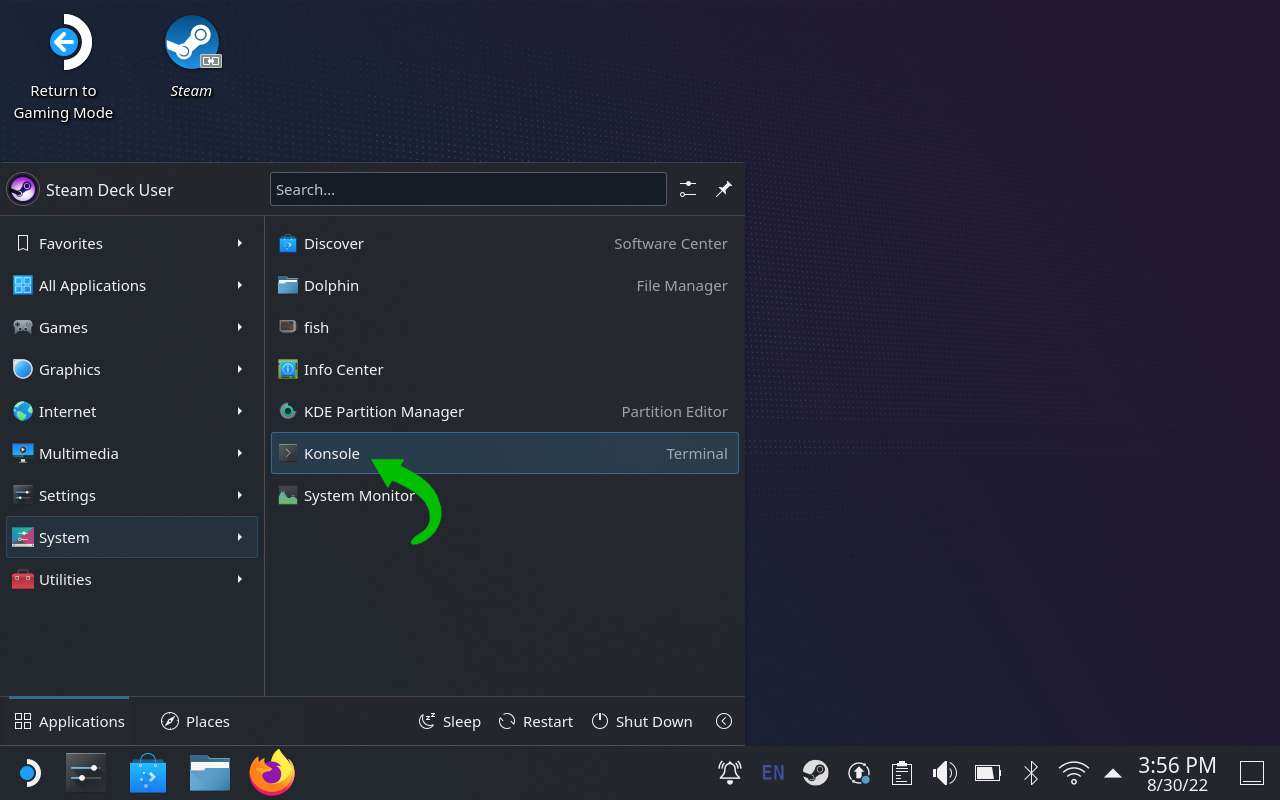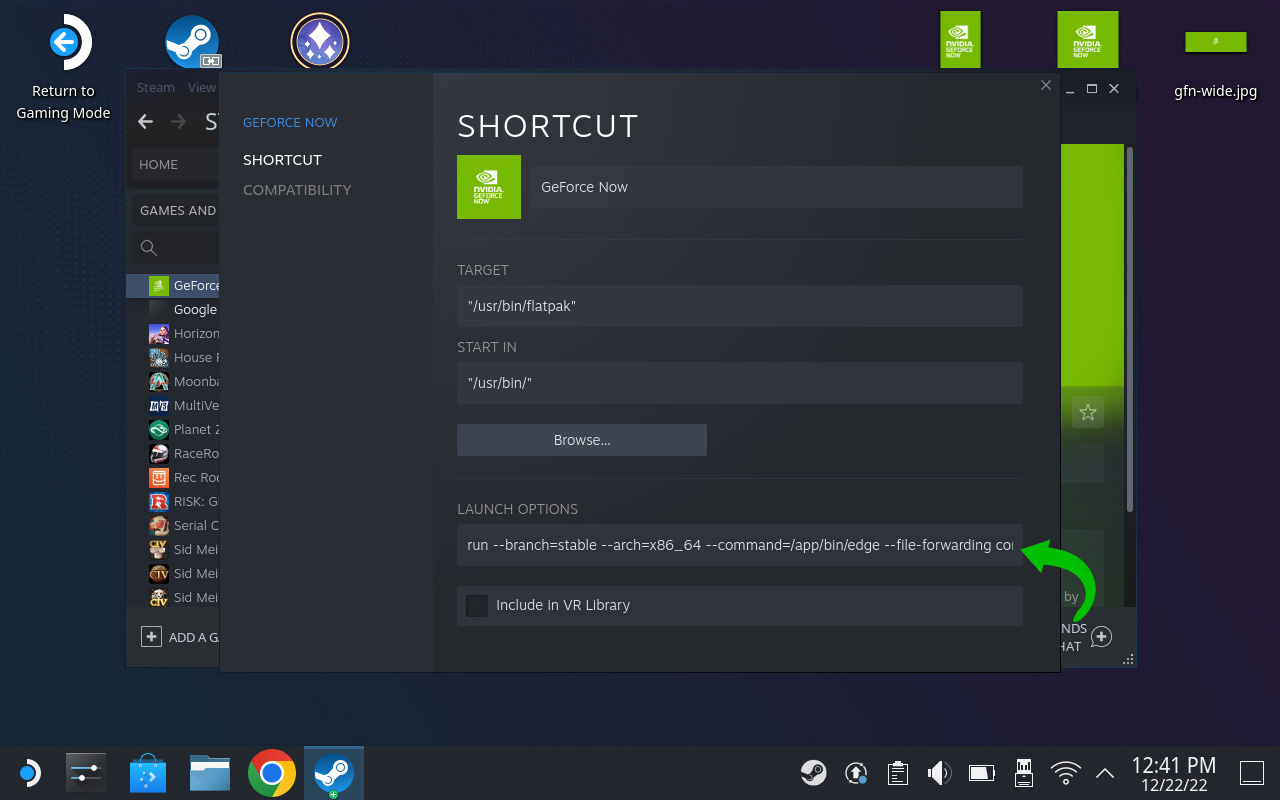আপনার স্টিম ডেকে কীভাবে এখনই জিফর্স যুক্ত করবেন, আমি কীভাবে এখন জিফর্সগুলিতে গেমস খেলতে স্টিম ডেকের অন্তর্নির্মিত নিয়ন্ত্রণগুলি ব্যবহার করব? | এনভিডিয়া
আমি এখন জিফর্সগুলিতে গেমস খেলতে কীভাবে স্টিম ডেকের অন্তর্নির্মিত নিয়ন্ত্রণগুলি ব্যবহার করব
8. প্রদর্শিত উইন্ডোতে মাইক্রোসফ্ট এজ (বিটা) সন্ধান করুন, এর পাশের বাক্সটি পরীক্ষা করুন এবং “নির্বাচিত প্রোগ্রামগুলি যুক্ত করুন”:
আপনার বাষ্প ডেকে এখন কীভাবে জিফর্স যুক্ত করবেন
যদিও স্টিম ডেক আরও শক্তিশালী হ্যান্ডহেল্ড ডিভাইসগুলির মধ্যে একটি, এটি স্থানীয় গেম খেলার চেয়ে অনেক বেশি কিছু করতে পারে. এই গাইডটি আপনাকে এখন আপনার বাষ্প ডেকে সেট আপ করার মাধ্যমে আপনাকে গ্রহণ করবে যাতে আপনি সহজেই মেঘ থেকে আরও বেশি শিরোনাম খেলতে পারেন.
আপনার বাষ্প ডেকে এখন জিফর্স যুক্ত করার আগে জানার বিষয়গুলি
আমরা এখন আপনার বাষ্প ডেকে জিফর্স যুক্ত করার প্রক্রিয়া শুরু করার আগে, কয়েকটি বিষয় নোট করার জন্য রয়েছে. যদিও গেফর্স এখন অ্যান্ড্রয়েড এবং আইওএস সহ বেশিরভাগ ডিভাইসের জন্য একটি অ্যাপ্লিকেশন রয়েছে, স্টিম ডেক সেগুলির মধ্যে একটি পায় না.
বরং, এই প্রক্রিয়াটি সত্যই আপনার বাষ্প লাইব্রেরিতে একটি মাইক্রোসফ্ট এজ ব্রাউজার যুক্ত করেছে, যা আপনি এখনই স্বয়ংক্রিয়ভাবে জিফর্স খুলতে সেট করবেন.
মাইক্রোসফ্ট এক্সবক্স গেম পাসের সাথে সামঞ্জস্যপূর্ণ হওয়ার জন্য স্টিম ডেকের জন্য এজ সেট আপ করার জন্য কাজ করেছিল, যার ফলস্বরূপ, এখন সহজেই একটি স্টিম ডেকের উপরে সেট আপ করার জন্য জিফর্সকে ভিত্তি করে সেট করুন. আপনি যে প্রক্রিয়াটির মধ্য দিয়ে যাবেন তা তুলনামূলকভাবে ঝুঁকিপূর্ণ, যেহেতু আপনি কেবল একটি অ্যাপ্লিকেশন সংশোধন করছেন এবং লিনাক্স-ভিত্তিক স্টিমোস নয়.
আপনি একটি ব্লুটুথ মাউস এবং কীবোর্ড সংযোগ করতে পারেন – এটি প্রস্তাবিত – বা আপনি যে কোনও স্টিম ডেক ডকের মাধ্যমে একটি ইউএসবি মাউস এবং কীবোর্ডে প্লাগ করতে পারেন. সাধারণত, সহজ সংযোগের জন্য কয়েকটি ইউএসবি পোর্ট রয়েছে এমন কোনও তৃতীয় পক্ষের ডকের ভাল কাজ করবে.
যদি আপনার হাতে একটি না থাকে তবে প্রক্রিয়াটি এখনও অন্তর্নির্মিত ভার্চুয়াল কীবোর্ডের সাথে সম্পূর্ণ করা সহজ, যদিও এটি কিছুটা বেশি সময় নেয়. আপনি যে কোনও সময় হিট করে কীবোর্ডটি অ্যাক্সেস করতে পারেন বাষ্প + এক্স বাষ্প ডেকে.
আপনার স্টিম ডেক লাইব্রেরিতে এখনই জিফর্স যুক্ত করা হচ্ছে
এই প্রক্রিয়াটির বেশিরভাগটি ডেস্কটপ মোডে স্থান পাবে. আঘাত করে প্রথমে সেখানে যান বাষ্প বোতাম এবং তারপরে নেভিগেট শক্তি এবং ডেস্কটপে স্যুইচ করুন. এর পরে, আপনি শুরু করতে প্রস্তুত.
- উপর আপনার কার্সার ঘোরান সফটওয়্যার সেন্টার আবিষ্কার করুন নীচে বাম দিকে আইকন. এটি ক্লিক করুন.
- এটি খোলা হয়ে গেলে, সন্ধান করুন অ্যাপ্লিকেশন এবং তারপরে নেভিগেট ইন্টারনেট. সন্ধান করুন এবং ক্লিক করুন ওয়েব ব্রাউজার.
- সন্ধান করুন এবং ক্লিক করুন মাইক্রোসফ্ট এজ. আঘাত ইনস্টল করুন.
একবার মাইক্রোসফ্ট এজ ইনস্টল হয়ে গেলে, আপনার পরবর্তী পদক্ষেপটি এটিকে নিজের উদাহরণ হিসাবে বাষ্পে যুক্ত করা, আপনাকে একটি নির্দিষ্ট শর্টকাট খোলার অনুমতি দেয়.
- উইন্ডোটি বন্ধ করুন এবং আঘাত করুন অ্যাপ্লিকেশন লঞ্চার স্ক্রিনের নীচে বাম দিকে সমস্ত পথ আইকন.
- অধীনে ইন্টারনেট বিভাগ, সন্ধান এবং ডান ক্লিক করুন মাইক্রোসফ্ট এজ. আঘাত বাষ্প যোগ করুন.
- বিঃদ্রঃ: যদি স্টিম ডেকের কীবোর্ড এবং ট্র্যাকপ্যাডগুলি ব্যবহার করে তবে আপনি বাম ট্র্যাকপ্যাডে টিপে ডান ক্লিক করতে পারেন.
পরবর্তী পদক্ষেপে আপনি স্টিমোসের কনসোল অ্যাপটি খুলবেন. এখানে, আপনি মাইক্রোসফ্ট এজকে সাধারণত এটির চেয়ে বেশি নিয়ন্ত্রণ দেবেন.
- সমস্ত উইন্ডো বন্ধ করুন এবং ডেস্কটপে ফিরে যান.
- ক্লিক অ্যাপ্লিকেশন লঞ্চার আবার (নীচে বাম কোণ) এবং ক্লিক করুন পদ্ধতি. সেখান থেকে ক্লিক করুন কনসোল এটি খুলতে.
- নিম্নলিখিত টাইপ করুন:
ফ্ল্যাটপ্যাক -ব্যবহারকারী ওভাররাইড -ফাইল সিস্টেম =/রান/উদেভ: রো কম.মাইক্রোসফ্ট.প্রান্ত- আঘাত প্রবেশ করুন.
- “প্রস্থান করুন” টাইপ করুন এবং হিট করুন প্রবেশ করুন.
মাইক্রোসফ্ট এজকে আরও অনুমতি দেওয়ার পরে, আপনি যখন এটি খোলেন তখন আপনাকে এই নতুন শর্টকাটটি কী করবে তা নির্দিষ্ট করতে হবে. নিম্নলিখিত পদক্ষেপগুলি খুব গুরুত্বপূর্ণ.
- ডেস্কটপের শীর্ষে, খুলুন বাষ্প শর্টকাট.
- অধীনে গ্রন্থাগার বিভাগ, সন্ধান এবং ডান ক্লিক করুন মাইক্রোসফ্ট এজ. আঘাত সম্পত্তি.
- নিম্নলিখিতগুলি করুন:
- নাম পরিবর্তন করুন এখন geforce.
- অধীনে বিকল্পগুলি চালু করুন, এই কোডটির শেষে নিম্নলিখিতগুলি যুক্ত করুন:
জিফর্স এখন শর্টকাট স্থাপনের পরে, আপনাকে গেমটিতে নিয়ন্ত্রণগুলি কীভাবে কাজ করে তা পরিবর্তন করতে হবে. এই পরবর্তী পদক্ষেপগুলি ব্যতীত, আপনি কোনও খেলা সঠিকভাবে খেলতে সক্ষম হবেন না. সন্ধান করুন এবং ক্লিক করুন গেমিং মোডে ফিরে আসুন ডেস্কটপে.
- সদ্য নামযুক্ত সন্ধান করুন এখন geforce স্টিম লাইব্রেরিতে এবং আঘাত ডানদিকে নিয়ামক আইকন.
- অধীনে টেমপ্লেট, সন্ধান করুন এবং নির্বাচন করুন মাউস ট্র্যাকপ্যাড সহ গেমপ্যাড.
- পাশের টগলটি আলতো চাপুন ব্যাক গ্রিপ বোতাম সক্ষম করুন.
- পরিবর্তন এল 4 কাছে প্রস্থান চাবি.
এটাই! এই প্রক্রিয়াটি আপনাকে আপনার বাষ্প ডেকে সফলভাবে জিফোর্স পাওয়ার জন্য কাজের ব্রান্টের মধ্য দিয়ে নিয়ে যায়. শেষ বিট খুব গুরুত্বপূর্ণ.
যেহেতু আপনার কাছে কন্ট্রোলারে কোনও জিফোর্স এখন মেনু বোতাম নেই, তাই এল 4 বোতাম আপনার পালানোর কী হিসাবে কাজ করে, আপনাকে এটিকে গেমস থেকে বেরিয়ে আসার অনুমতি দেয়.
আপনার শর্টকাটে এখন আর্ট ওয়ার্ক যুক্ত করা
এখন আপনার জিফর্স এখন সেট আপ হয়েছে এবং যেতে প্রস্তুত, আপনি সম্ভবত এটি অফিসিয়াল দেখাতে চাইবেন. আপনি নীচের এই আইকনগুলি ব্যবহার করতে পারেন আপনার বাষ্প ডেকের উপর এখন শর্টকাটটি তৈরি করতে পারেন. আমরা আপনার স্টিম ডেকের মাইক্রোসফ্ট এজে এই নিবন্ধটি খোলার পরামর্শ দিচ্ছি – মূলত এটি ইতিমধ্যে ইনস্টল করা হয়েছে – এবং এই চিত্রগুলি সেখানে ডাউনলোড করার জন্য.
বিকল্পভাবে, আপনি এই ফাইলগুলি একটি ইউএসবি ফ্ল্যাশ ড্রাইভে স্থানান্তর করতে পারেন এবং এগুলি ডেস্কটপ মোডে আপনার স্টিম ডেকে খুলতে পারেন.
বিঃদ্রঃ: স্টিম ডেকের ডেস্কটপ মোডে, আপনি মাইক্রোসফ্ট প্রান্তটি খুলতে পারেন অ্যাপ্লিকেশন লঞ্চার.
একবার আপনার এই ফাইলগুলি কোনও নিরাপদ জায়গায় ডাউনলোড হয়ে গেলে, আপনি এখন আপনার জিফোর্সের চূড়ান্ত ছোঁয়ায় যেতে পারেন.
- ডেস্কটপ মোডে, খুলুন বাষ্প এবং খুঁজো এখন geforce আপনার গ্রন্থাগার.
- এটি ডান ক্লিক করুন এবং নির্বাচন করুন সম্পত্তি.
- অ্যাপ্লিকেশন শিরোনামের পাশের ধূসর বাক্সটি ক্লিক করুন এবং নির্বাচন করুন জিএফএন-স্কোয়ার.জেপিজি ফাইল ব্রাউজার থেকে ফাইল.
- বিঃদ্রঃ: ফাইল পাথের অধীনে “/হোম/ডেক/” আপনি ডাউনলোড এবং ডকুমেন্টস ফোল্ডারটি পাবেন. এখানেই আপনার চিত্রগুলি সংরক্ষণ করা উচিত ছিল. নিশ্চিত করুন যে আপনি “সমস্ত ফাইল” দেখছেন এবং কেবল নির্দিষ্ট ফাইলের ধরণের নয়.
- জিফর্স এখন অ্যাপ্লিকেশন পৃষ্ঠায় যেখানে আপনি দেখেন খেলুন বোতাম, অন্ধকার পটভূমিতে ডান ক্লিক করুন. যে বিকল্পগুলি প্রদর্শিত হবে সেগুলি থেকে নির্বাচন করুন কাস্টম ব্যাকগ্রাউন্ড সেট করুন. পছন্দ জিএফএন-প্রশস্ত.জেপিজি ফাইল.
- ফিরে বাষ্প গ্রন্থাগার পৃষ্ঠা. আঘাত বাড়ি আপনি ধূসর না হওয়া পর্যন্ত নীচে স্ক্রোল করুন এখন geforce বক্স নীচে সব খেলা অধ্যায়. এটি ডান ক্লিক করুন এবং নির্বাচন করুন পরিচালনা করুন এবং আঘাত কাস্টম আর্টওয়ার্ক সেট করুন. নির্বাচন করুন জিএফএন-উল্লম্ব.জেপিজি ফাইল.
- জন্য শেষ পদক্ষেপ পুনরাবৃত্তি এখন geforce বক্স নীচে সাম্প্রতিক গেমস অধ্যায়.
- বিঃদ্রঃ: সম্প্রতি প্লে করা আইকনটি দেখার জন্য আপনার এখন শেষ পর্যন্ত জিফর্স খেলতে হবে.
আপনি এই শেষ পদক্ষেপগুলির শেষ সেটটি শেষ করার পরে, আপনার বাষ্প লাইব্রেরিতে বসে আপনার সম্পূর্ণ মাংসযুক্ত আউট জিফোর্স এখন অ্যাপ্লিকেশন থাকা উচিত.
আপনি খেলার সাথে সাথে আপনাকে নিয়ামক সেটিংস টুইট করতে হতে পারে. প্রতিটি গেম আলাদা এবং ইএসসি কী সাধারণত হোমপেজে ফিরে আসার জন্য কাজ করে, যদিও এটি পরিবর্তিত হতে পারে. যদিও এটি আপনার জিফোর্স নাও গেমস খেলার একটি বৈধ উপায়, এটি এখনও একটি কার্যকরী. স্টিম ডেকের জন্য এখন আমরা জিফোর্সের একটি সম্পূর্ণ সমর্থিত সংস্করণ দেখার সম্ভাবনা নেই, যদিও এটি প্রচুর পরিমাণে ভাল কাজ করে.
এখন জিফর্স সম্পর্কে আরও:
- অ্যান্ড্রয়েড ব্যবহারকারীদের জন্য এখন এনভিডিয়া জিফোর্সে ঝাঁপিয়ে পড়ার 5 টি কারণ [ভিডিও]
- স্টাডিয়া অনুসন্ধান করা: জিফর্স এখন মানের রাজা
- এনভিডিয়া জিফর্স এখন ক্রোমকে আপনার নতুন গেমিং হোম করে তোলে [ভিডিও]
এফটিসি: আমরা আয় উপার্জন অটো অ্যাফিলিয়েট লিঙ্কগুলি ব্যবহার করি. আরও.
আপনি 9to5google পড়ছেন – বিশেষজ্ঞরা যারা গুগল এবং এর আশেপাশের বাস্তুতন্ত্র সম্পর্কে সংবাদ ভঙ্গ করেন, দিনের পর দিন. লুপে থাকার জন্য টুইটার, ফেসবুক এবং লিংকডইনে 9to5google অনুসরণ করে আমাদের হোমপেজটি পরীক্ষা করে দেখুন এবং নিশ্চিত হন. কোথায় শুরু করবেন তা জানেন না? আমাদের একচেটিয়া গল্প, পর্যালোচনা, কীভাবে টস এবং আমাদের ইউটিউব চ্যানেলে সাবস্ক্রাইব করে দেখুন
আমি এখন জিফর্সগুলিতে গেমস খেলতে কীভাবে স্টিম ডেকের অন্তর্নির্মিত নিয়ন্ত্রণগুলি ব্যবহার করব?
আমি এখন জিফর্সগুলিতে গেমস খেলতে কীভাবে স্টিম ডেকের অন্তর্নির্মিত নিয়ন্ত্রণগুলি ব্যবহার করব?
সর্বশেষতম গুগল ক্রোম এবং মাইক্রোসফ্ট এজ ব্রাউজারগুলি আপনাকে এখন স্টিম ডেকে জিফর্স ব্যবহার করার অনুমতি দেয়.
স্টিম ডেকে এখন জিফর্স নিয়ে কাজ করতে আপনার ব্রাউজারটি কনফিগার করতে দয়া করে নীচের পদক্ষেপগুলি অনুসরণ করুন.
ক্রোম ব্রাউজার ব্যবহারকারী
1. স্টিম ডেক ইন্টারফেস থেকে, বাষ্প বোতাম টিপুন, পাওয়ার মেনুতে নেভিগেট করুন এবং ডেস্কটপে স্যুইচ করুন2. নীচে বাম দিকে স্টার্ট মেনুটি খুলুন, সিস্টেম ফোল্ডারের উপরে ঘুরে দেখুন এবং কনসোল নির্বাচন করুন:
3. প্রদর্শিত উইন্ডোতে নিম্নলিখিত কমান্ডটি টাইপ করুন
ক্রোম: ফ্ল্যাটপ্যাক -ব্যবহারকারী ওভাররাইড -ফাইল সিস্টেম =/রান/উদেভ: রো কম.গুগল.ক্রোম
4. পাওয়ার বোতাম টিপে স্টিম ডেক ইন্টারফেসে ফিরে যান এবং লগ আউট করুন
5. ক্রোম লঞ্চ পৃষ্ঠা থেকে, নিয়ামক সেটিংস প্রবেশ করুন:
6. বর্তমান লেআউট বোতামটি নির্বাচন করুন:
7. “মাউস ট্র্যাকপ্যাড সহ গেমপ্যাড” লেআউটটি সন্ধান করুন এবং নির্বাচন করুন:
8. নিয়ামক সেটিংস পৃষ্ঠা থেকে প্রস্থান করুন এবং ক্রোম চালু করুন
1. নীচে বাম দিকে আবিষ্কার আইকনটি ক্লিক করুন:
2. “প্রান্ত” অনুসন্ধান করুন এবং “মাইক্রোসফ্ট এজ” ইনস্টল করুন
3. এজ ডাউনলোড এবং ইনস্টল করা হবে.
4. নীচে বাম দিকে স্টার্ট মেনুটি খুলুন, সিস্টেম ফোল্ডারের উপরে ঘুরে দেখুন এবং কনসোল নির্বাচন করুন:
5. প্রদর্শিত উইন্ডোতে নিম্নলিখিত কমান্ডগুলি টাইপ করুন
এজ: ফ্ল্যাটপ্যাক -ব্যবহারকারী ওভাররাইড -ফাইল সিস্টেম =/রান/ইউডিইভি: রো কম.মাইক্রোসফ্ট.প্রান্ত
6. নীচের ডানদিকে স্টিম আইকনটি ক্লিক করে স্টিম ডেস্কটপ ইন্টারফেসটি খুলুন
7. বাষ্পে, গেমস মেনুতে ক্লিক করুন এবং “আমার লাইব্রেরিতে একটি নন-স্টিম গেম যুক্ত করুন” নির্বাচন করুন
8. প্রদর্শিত উইন্ডোতে মাইক্রোসফ্ট এজ (বিটা) সন্ধান করুন, এর পাশের বাক্সটি পরীক্ষা করুন এবং “নির্বাচিত প্রোগ্রামগুলি যুক্ত করুন”:
9. পাওয়ার বোতাম টিপে স্টিম ডেক ইন্টারফেসে ফিরে যান এবং লগ আউট করুন
10. এজ লঞ্চ পৃষ্ঠা থেকে, নিয়ামক সেটিংস প্রবেশ করুন:
11. বর্তমান লেআউট বোতামটি নির্বাচন করুন:
12. “মাউস ট্র্যাকপ্যাড সহ গেমপ্যাড” লেআউটটি সন্ধান করুন এবং নির্বাচন করুন:
13. কন্ট্রোলার সেটিংস পৃষ্ঠা প্রস্থান করুন এবং প্রান্তটি চালু করুন.